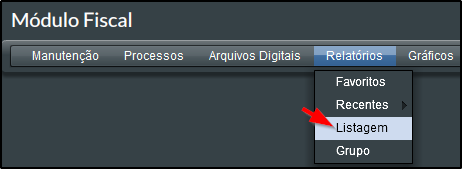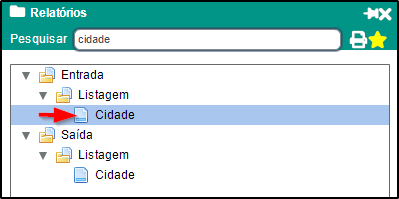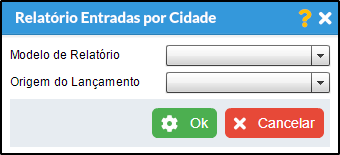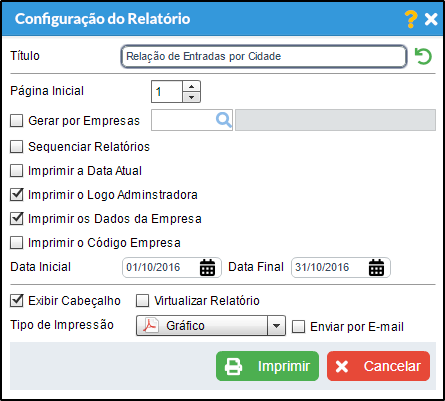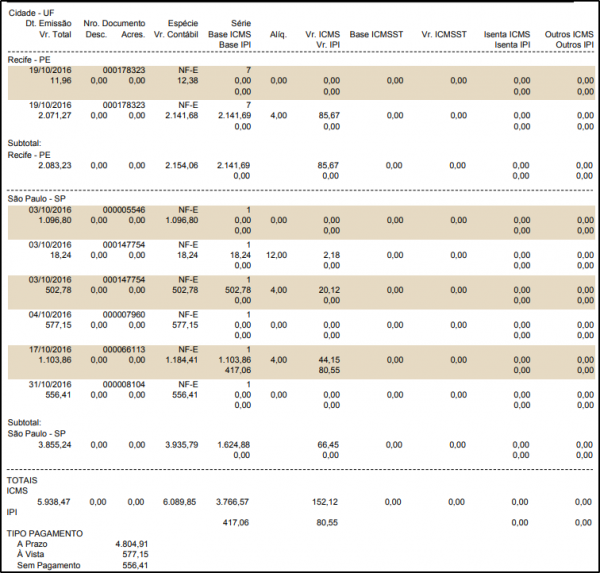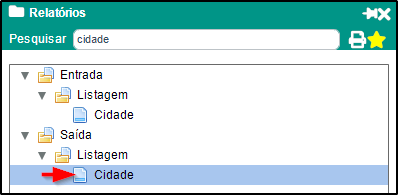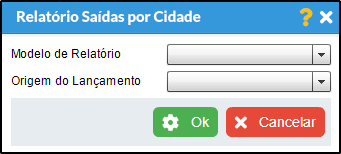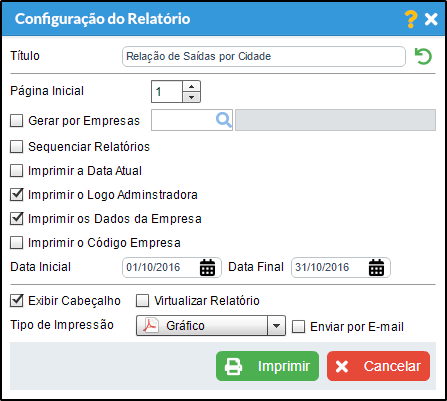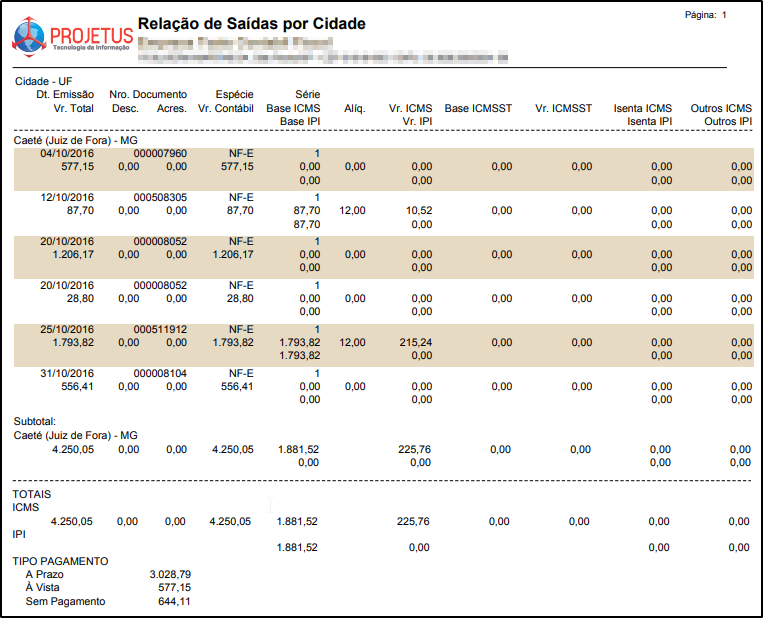Relatório - Relação de Entradas/Saídas por Cidade
Definição
Este artigo tem por finalidade auxiliar na geração do Relatório Relação de Entradas/Saídas por Cidade.
Pré-Requisito
A Empresa deve possuir lançamentos de entradas ou saídas, incluindo lançamentos de conhecimento de transporte.
Observações de Lançamentos
Foram feitas alterações significativas no filtro de origem de lançamento contido no calima. A partir da versão 3.7.03 as origens de lançamento do módulo fiscal serão tratadas da seguinte forma:
- Os lançamentos provenientes de inserções feitas diretamente no Calima, que antes eram tratadas como tipo "Normal", os importados do SINF e do SLFDOS terão, a partir de agora Origem de Lançamento "Manual"
- Os lançamentos feitos por arquivo xml ou txt, inseridos na base do Calima através dos processos de importação NF-e, NFS-e, CT-e, NFC-e, CFe, a partir desta alteração serão generalizados pela Origem de Lançamento "Arquivo Digital (XML e TXT)"
- Os outros lançamentos que são importados através de arquivos digitais SPED e SINTEGRA, continuarão com suas respectivas origem de lançamento "SPED e SINTEGRA."
- Os demais, realizados por meio de integração com webservices rest, serão considerados como "Integração Rest(JSON)"
Procedimento
O relatório Relação de Entradas/Saídas por Cidade exibe uma relação de Entradas/Saídas do período sumarizadas por cidade, para emiti-lo em seu módulo Fiscal, acesse o menu Relatórios > Listagem.
a) Na listagem de relatórios, pesquise por "cidade", ou no grupo de entrada ou de saída clique em "Cidade".
b) Na tela "Relatório Entradas por Cidade" selecione as informações e clique em "Ok".
- Informe o Modelo do Relatório analítico ou sintético.
- Informe a Origem do Lançamento: Arquivo Digital (XML e TXT), Integração Rest(JSON), Manual, SINTEGRA,ou SPED.
OBS: Caso a opção de origem do lançamento esteja em branco, o relatório é emitido considerando todas as origens de lançamento.
c) Na "Configuração do Relatório" , caso deseje imprimir para múltiplas impressas marque "Gerar por Empresas", e informe as empresas desejadas. Marque as opções que deseje serem impressas no cabeçalho do relatório, informe a "Data Inicial", "Data Final" e clique em "Imprimir".
d) O relatório gerado será como o exemplo abaixo.
a) Na listagem de relatórios, pesquise por "cidade", ou no grupo de entrada ou de saída clique em "Cidade".
b) Na tela "Relatório Entradas por Saída" selecione as informações e clique em "Ok".
- Informe o Modelo do Relatório analítico ou sintético.
- Informe a Origem do Lançamento: Arquivo Digital (XML e TXT), Integração Rest(JSON), Manual, SINTEGRA,ou SPED.
OBS: Caso a opção de origem do lançamento esteja em branco, o relatório é emitido considerando todas as origens de lançamento.
c) Na "Configuração do Relatório" , caso deseje imprimir para múltiplas impressas marque "Gerar por Empresas", e informe as empresas desejadas. Marque as opções que deseje serem impressas no cabeçalho do relatório, informe a "Data Inicial", "Data Final" e clique em "Imprimir".
d) O relatório gerado será como o exemplo abaixo.
Veja Também
- Como Calcular Impostos
- Importação de NF-e Via XML
- Importação de NFS-e - Nota Fiscal de Serviço Eletrônica
- Lançamentos de Entrada e Saída